O Power Pivot é uma ferramenta poderosa que permite aos usuários manipular, analisar e extrair insights significativos de grandes conjuntos de dados. Uma das muitas funcionalidades que o Power Pivot oferece é a capacidade de multiplicar duas colunas de valores, o que pode ser extremamente útil em uma variedade de cenários de análise de dados.
No entanto, independentemente do seu nível de experiência com o Power Pivot, este guia irá equipá-lo com o conhecimento necessário para multiplicar com sucesso duas colunas de valores. Vamos começar!
Como Multiplicar Duas Colunas de Valores no Power Pivot
Antes de mais nada, dentro do Excel, temos duas colunas com valores e quantidades:
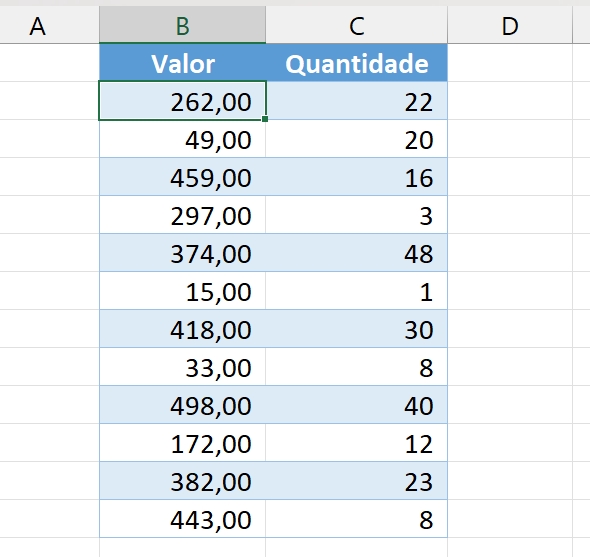
Sendo assim, vamos usar o Power Pivot para multiplicar cada valor dessa coluna, com sua respectiva quantidade.
Portanto, começaremos selecionando todos os dados da tabela e clicando no Power Pivot >> Adicionar ao modelo de dados:

Depois, pressione o botão “OK”:
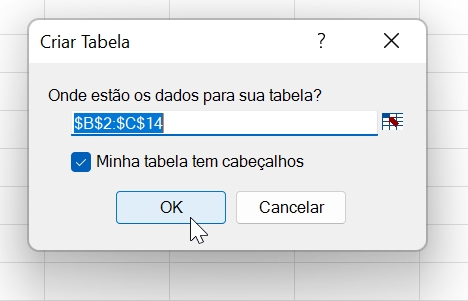
E dentro do Power Pivot, clique duas vezes no título “Adicionar coluna”:
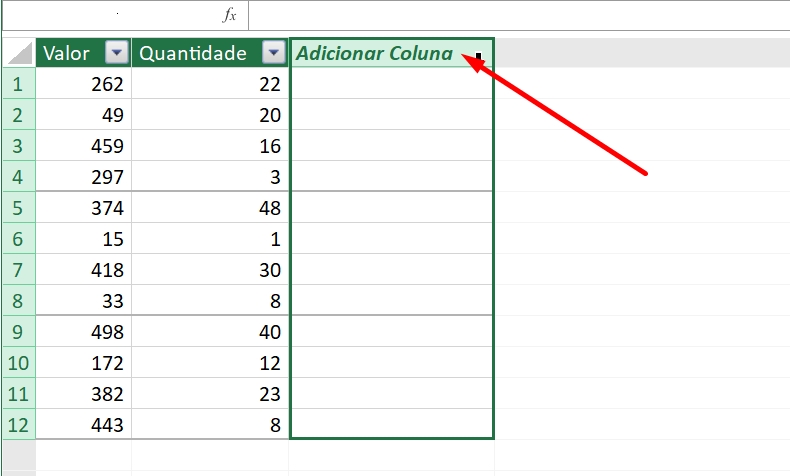
E mude o título para “Valor total” e pressione ENTER para confirmar:
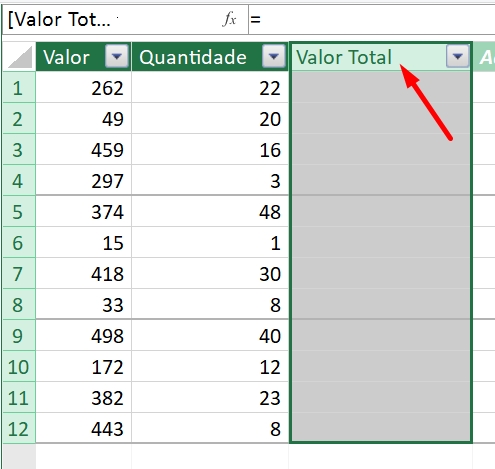
Após criar essa nova coluna, clique na barra de fórmulas e informe as duas colunas diante de uma multiplicação: =[Valor]*[Quantidade]
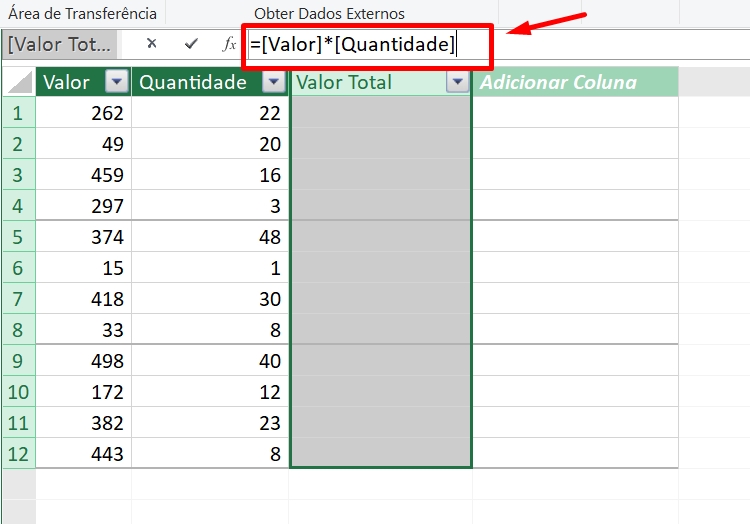
Agora, pressione a tecla ENTER para confirmar o cálculo e confira o resultado:
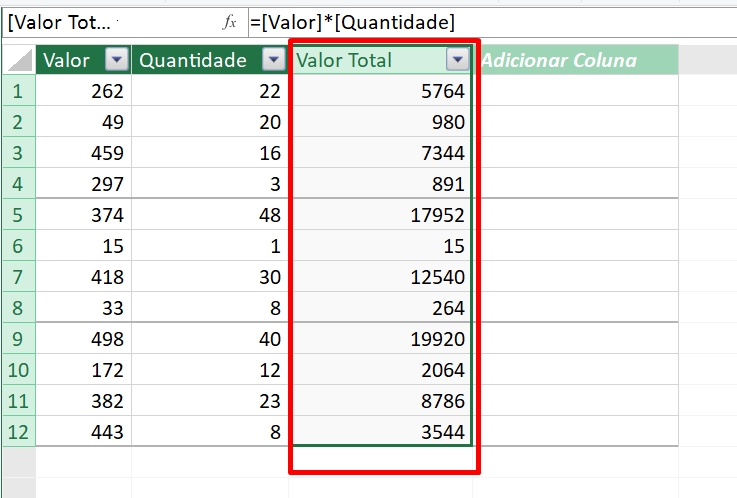
Fonte: Ninja do Excel





Nenhum comentário:
Postar um comentário